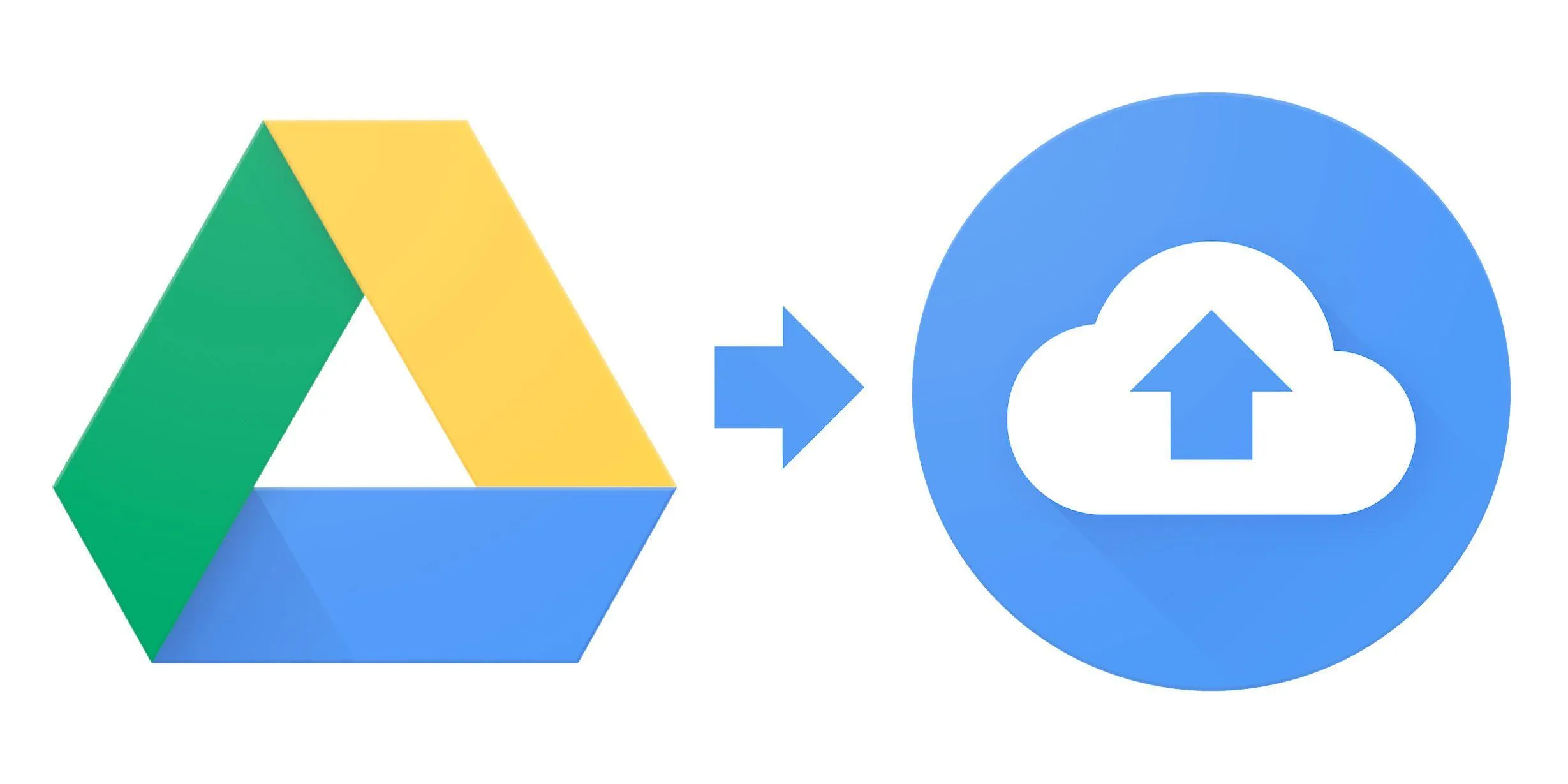
A veces, hacer una copia de seguridad de tus datos en el almacenamiento en la nube no es suficiente. Siempre es mejor tener una copia separada de todos los archivos de los que quieres hacer una copia de seguridad en una ubicación segura como un disco duro externo o en algún lugar más seguro que la unidad. Este artículo es sobre cómo hacer una copia de seguridad de los archivos de Google Drive.
Varios usuarios han experimentado problemas con el propio Google Drive. Es importante tener una copia de seguridad, especialmente cuando usted no puede ser capaz de acceder a ellos en la necesidad. Por lo tanto, hemos creado esta guía que podría ayudarle a cabo en todas las formas posibles para respaldar sus datos en un disco duro externo, en su sistema, en Google Takeout, etc.
Puedes utilizar varios métodos para hacer una copia de seguridad de tus datos; hemos enumerado algunos de ellos en este artículo. Siéntase libre de probarlos todos y ver lo que funciona para usted.
Cómo hacer una copia de seguridad de los archivos de Google Drive en un disco duro externo
Si el tamaño de los datos que desea hacer una copia de seguridad no es grande, puede simplemente utilizar un disco duro externo portátil que se puede acceder en todo momento. Es la mejor manera que seguramente puede crear una copia de seguridad de sus archivos de Google Drive y mantenerlo seguro, especialmente cuando usted tiene datos confidenciales en su unidad.
Veamos los pasos que puede seguir para hacer una copia de seguridad de los archivos de Google Drive.
- Abre tu portátil u ordenador.
- Selecciona tu navegador preferido y ve al sitio web de Google Drive.
- Introduce tus datos e inicia sesión.
- Puedes seleccionar los archivos de los que quieres hacer una copia de seguridad manualmente haciendo clic y descargándolos individualmente. Posteriormente, también puedes pulsar el atajo
- Ctrl+A en Windows. O el atajo de teclado Comando-A en Mac para seleccionar todos los archivos.

- Ahora, haz clic con el botón derecho del ratón en la pantalla y descárgalos todos a la vez.
Una vez que los archivos estén guardados en el disco duro de su ordenador portátil, puede conectar su disco duro externo y transferir el archivo zip de su ordenador al disco duro.
Este método es extremadamente sencillo y no requiere ningún software especial para su ejecución. Los únicos dos cuellos de botella a los que puede enfrentarse este método son la velocidad de descarga y el espacio disponible en el disco duro.
Sin embargo, tendrás que repetir manualmente el mismo proceso cada vez que quieras actualizar los archivos o hacer cualquier otro cambio.
Uso de Google Drive para escritorio o Mac para realizar copias de seguridad y sincronización
Puedes descargar la aplicación de Google Drive en tu PC o Mac, lo que te permitirá hacer copias de seguridad y sincronizar tus datos en tiempo real. En primer lugar, tendrás que ir al sitio web de Google Drive y descargarlo para tu sistema.
A continuación, tienes que seguir los pasos necesarios para instalar el software en tu sistema. Apenas se tarda unos minutos en poner en marcha las cosas, después de lo cual puede empezar a hacer copias de seguridad de sus datos en su Mac desde su Google Drive.
1. Reflejo de archivos
Puedes elegir entre duplicar o transmitir tus archivos en Google Drive. La duplicación ocupa más espacio, ya que los archivos de tu Drive también se descargan y se almacenan en el disco duro de tu ordenador.
Habrá una carpeta especial, y si estás conectado a Internet, cualquier cambio que hagas en esa carpeta se reflejará en tu Drive y viceversa.
2. Archivos en streaming
La otra opción es el streaming de tus archivos. Cuando usted transmite un archivo, ese archivo en particular sólo se carga en el Drive. No se almacenará en el disco duro de tu sistema.
Si eliges un archivo y lo pones a disposición sin conexión, el archivo se descargará y se guardará en tu ordenador. No podrás acceder a los archivos que no hayas puesto a disposición sin conexión si no tienes conexión a Internet.
Una vez que hayas realizado la copia de seguridad, tu sistema no sincronizará automáticamente los archivos de Google Drive con tu sistema cada vez que accedas a tu Mac.
Incluso puedes optar por pausar el proceso desde la propia barra de tareas o incluso elegir cambiar la ubicación de la carpeta.
Uso de Google Takeout para transferir su contenido
Puedes transferir todo el contenido de tu cuenta de Google Workspace, que incluye los archivos de tu Drive y todos los correos electrónicos de tu cuenta de Gmail.
- Abre Google Takeout.
- Accede a tu cuenta de Google.
- Haz clic en Deseleccionar.
- Ahora, desplázate hacia abajo y selecciona la opción Drive.

- Haga la selección necesaria sobre el tipo de archivo y la frecuencia.
- Por último, haga clic en Crear exportación.
Esto creará un archivo zip de todos tus archivos de Google Drive y lo enviará a tu correo electrónico o a cualquier otro destino que hayas seleccionado.
Conclusión
Como puede ver, hay varias maneras de transferir y hacer una copia de seguridad de los archivos presentes en su Google Drive. Además, algunos métodos son mucho más rápidos y accesibles que otros. Por lo tanto, no dude en probar cada uno de ellos. Utiliza el que te resulte más fácil y se adapte mejor a tus necesidades.
Puedes hacer lo mismo para todos tus dispositivos, tanto si utilizas Windows como cualquier otro sistema operativo. El proceso puede ser ligeramente diferente. Pero, en general, así es como se supone que debes hacer una copia de seguridad de cualquier tipo de archivo en tus dispositivos desde Google Drive.




![Cómo Hacer una Captura de Pantalla en Snapchat [5 formas]](https://www.insidersgadget.com/wp-content/uploads/2022/12/GettyImages-1230617709-f5cc-300x199.webp)


